Media Library
I PicFlow har du möjlighet att bygga ett mediebiblotek bestående av bilder, filmer, ljudfiler och pdf:er att visa upp på dina skärmar. Du hanterar dina mediefiler i sektionen Media Library. I denna sektion av User Guiden går vi igenom hur du hanterar dina filer, och strukturerar dem för att uppnå ett så effektivt arbetsflöde som möjlig i PicFlow.
Vad är Media Library?
Flödet för att visa upp skärminnehåll i PicFlow kan beskrivas som att varje skärm tilldelas en layout. Layouten i sin tur har areas, och dessa areas fyller vi med innehåll. Innehåll kan vara mediefiler, så som bilder och rörligt material, eller templates, som vi bygger av olika widgets.
Mediefiler i PicFlow är alltså bilder, videos, ljudfiler och pdf-filer. Mediefiler kan alltså placeras direkt i areas, ytor, i layouter, eller vara byggstenar för att skapa effektfulla templates. Du hanterar dina mediefiler i sektionen Media Library.
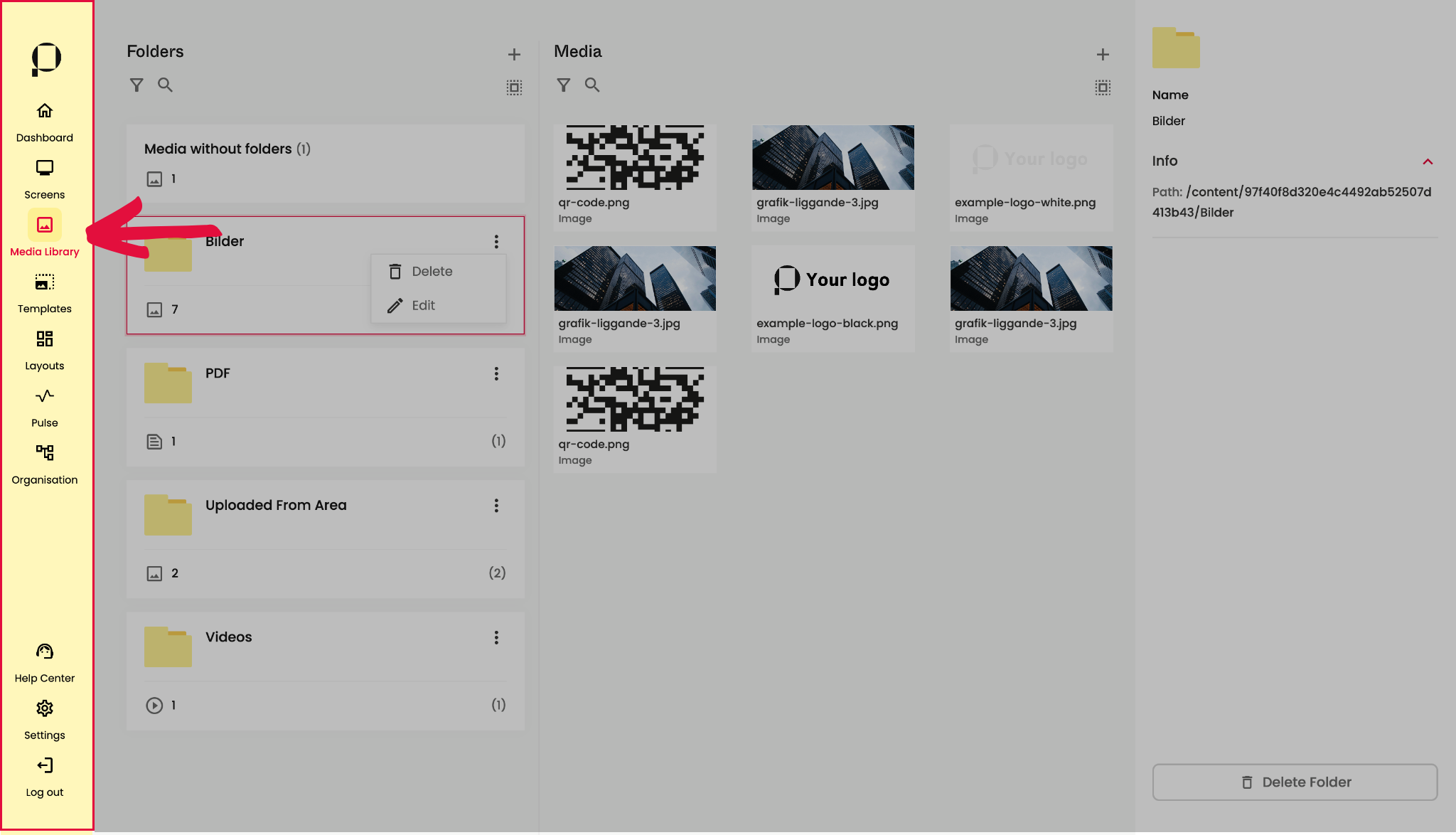
Navigera till Media Library via den gula sidebaren till vänster på skärmen.
Mappar
Vi rekommenderar att du organiserar dina filer i mappar. Du kan till exempel sortera dina filer efter medietyp, adress eller byggnad som filerna används för, eller enligt andra kriterier som passar dina behov.
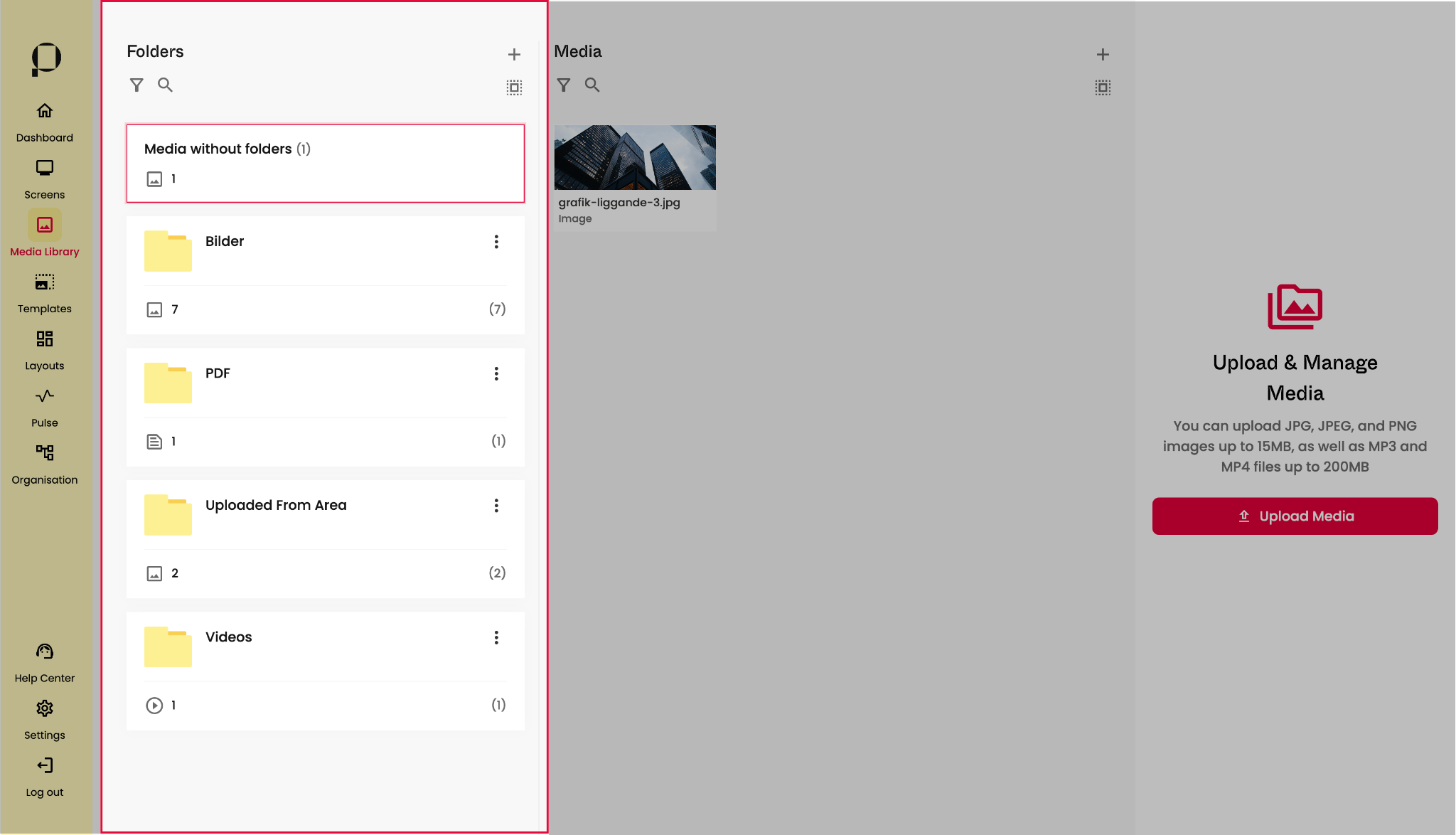
Sektionen för mappar, “Folders” , finns på höger sida av skärmen.
Skapa en mapp
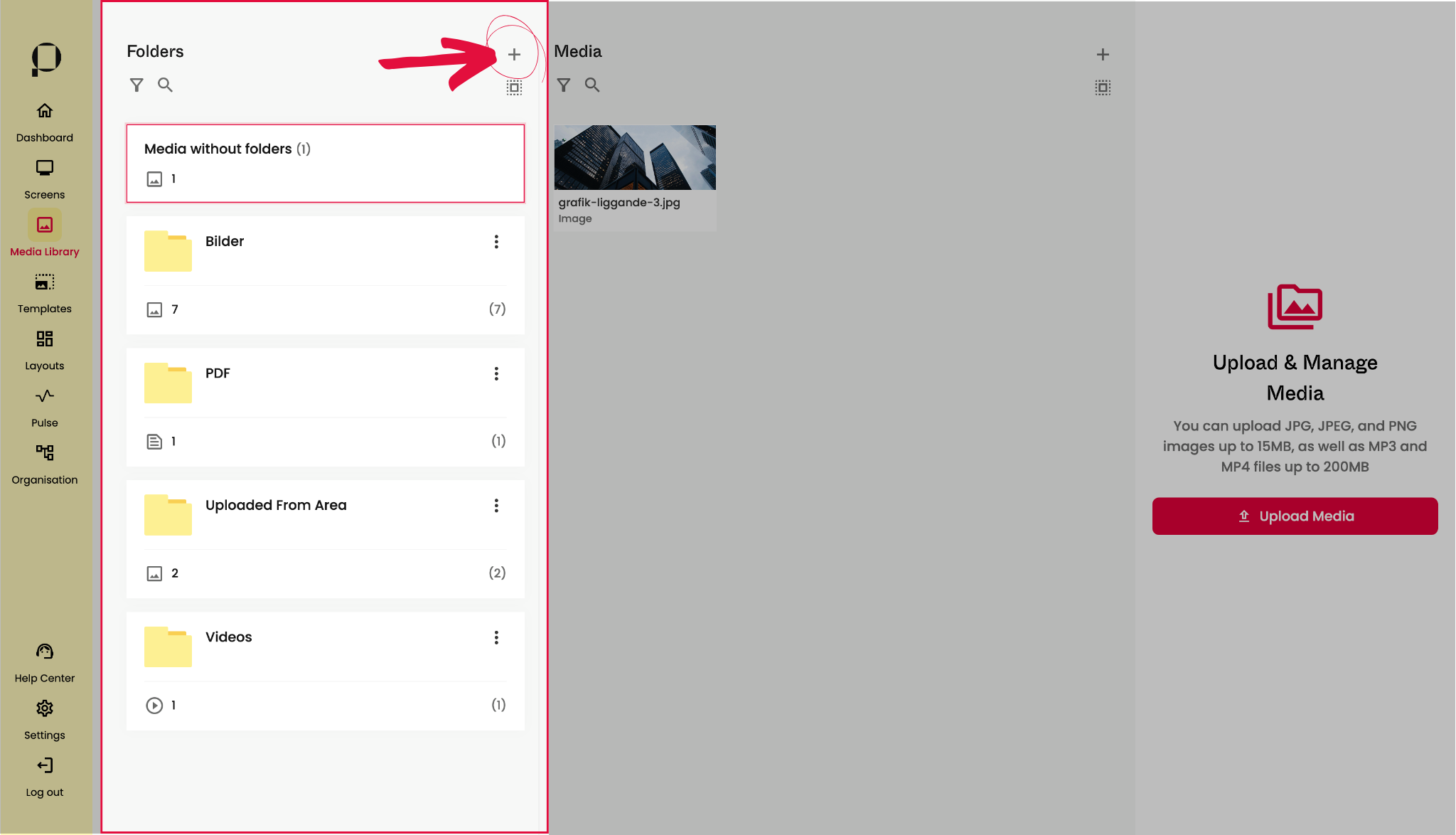
1. Klicka på “+” tecknet i högra hörnet av “Folders”-sektionen.
2. Ett pop up-fönster dyker upp på din skärm. Ge din mapp ett namn.
3. Kilcka på den röda “Save” knappen.
Du har nu skapat en tom mapp.
Överblicka en mapp
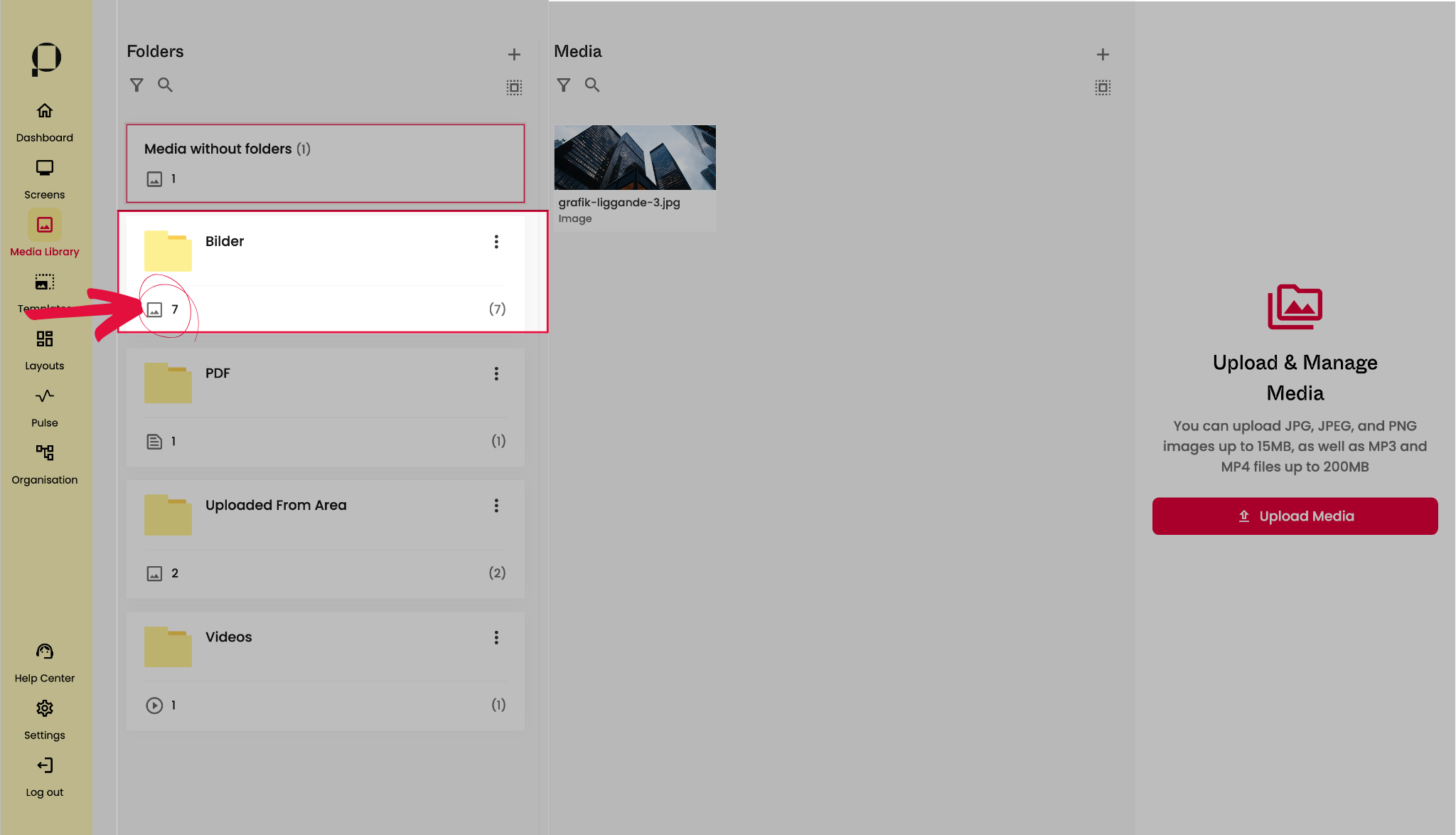
I nedre kanten av varje enskild mapp i listan ser du antal filer av respektive filtyp som mappen innehåller, samt det totala antalet filer.
Mappen i exemplet ovan innehåller en bildfil.
Filtrera mappar
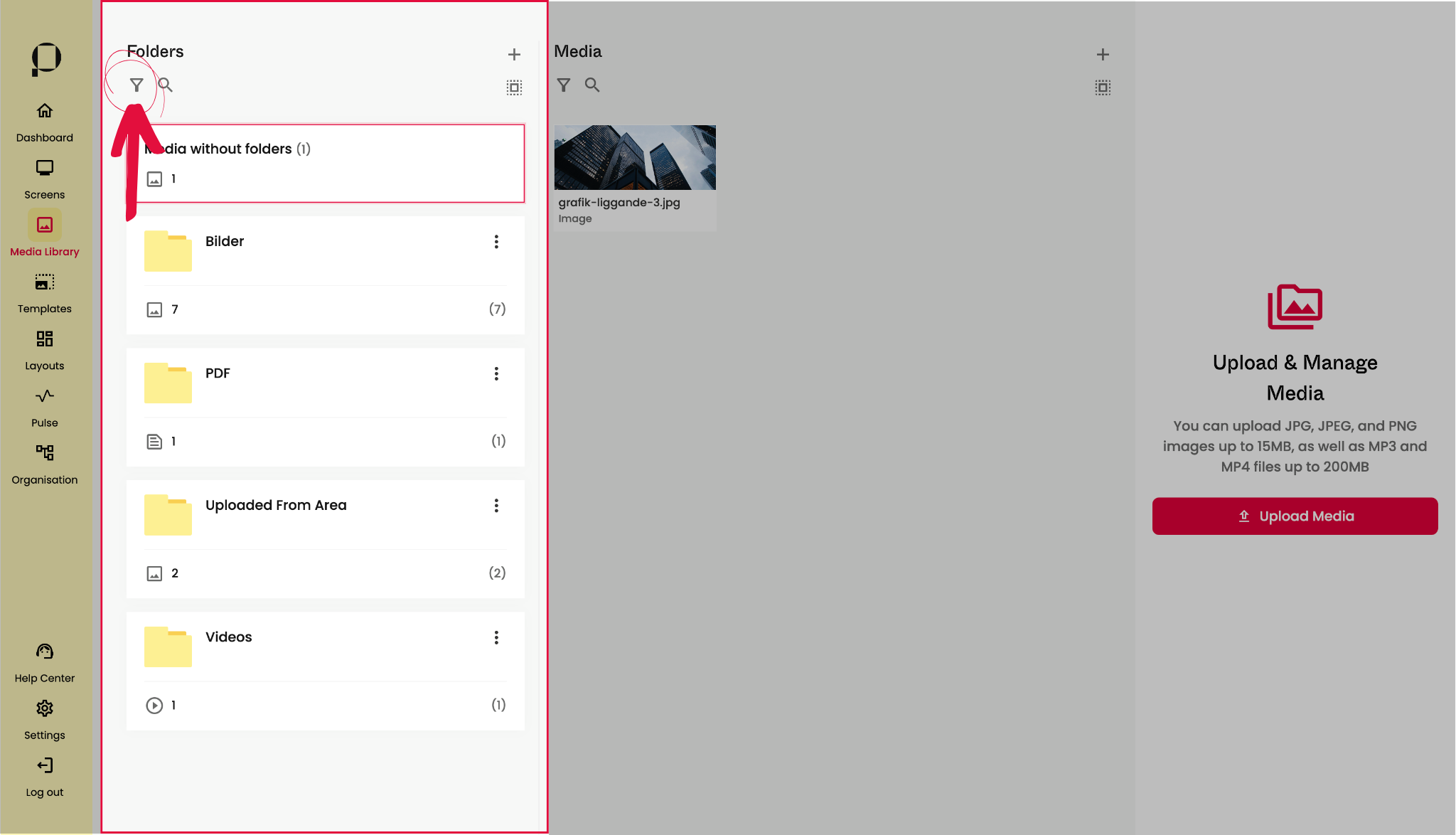
Klicka på filter ikonen i vänstra hörnet av “Folders” sektionen för att visa alternativen för filtrering.
Filtrering förs efter mediefiltyp. Välj bland alternativen i drop-down menyn, för att endast visa mappar som innehåller den valda filtypen.
Söka efter mapp
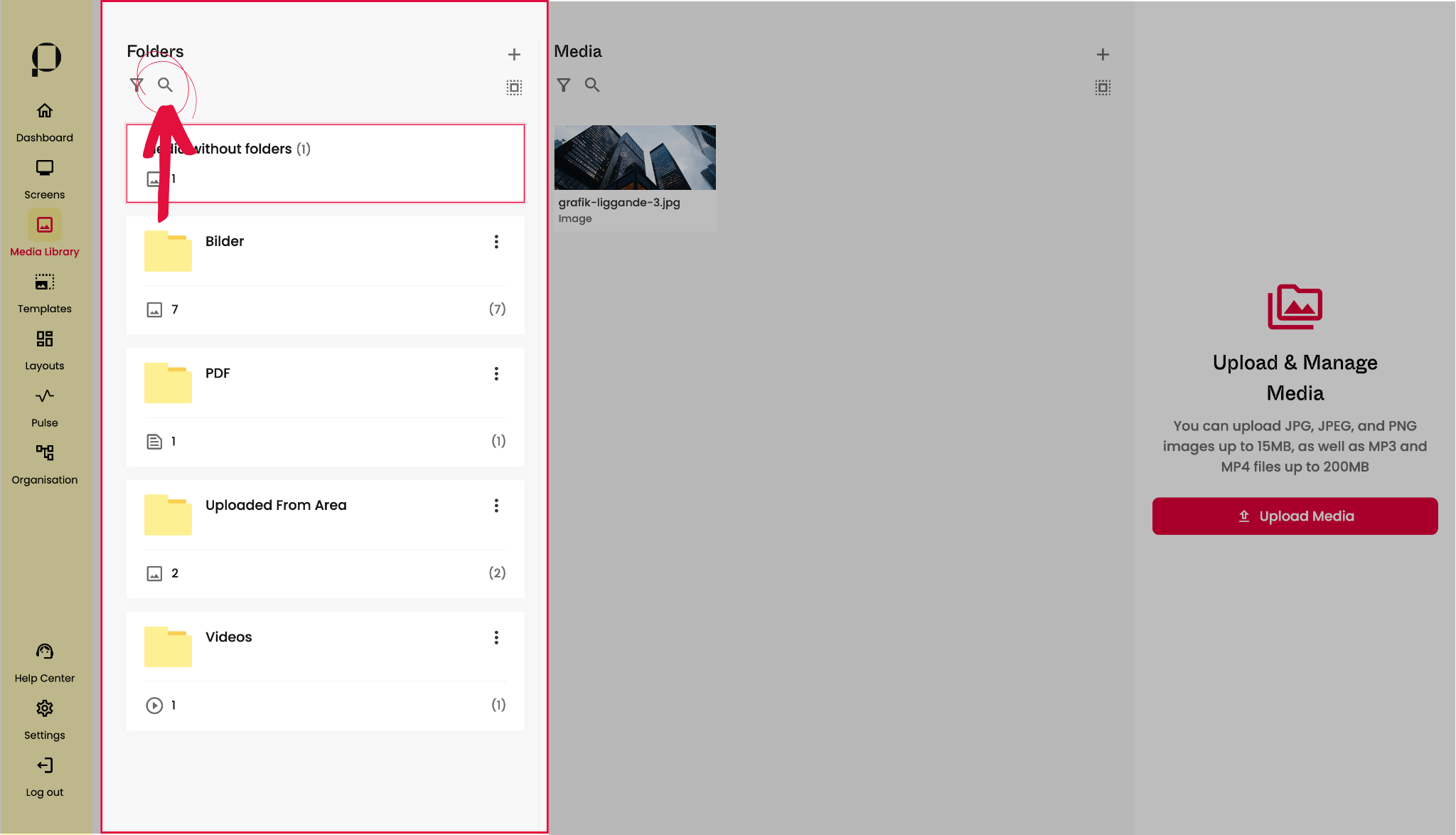
För att söka efter en mapp, klicka på förstoringsglaset till höger om filtreringsikonen. Du söker på mappens namn.
För att dölja sökfältet, klicka igen på förstoringsglaset.
Skapa en mapp inuti i en annan mapp
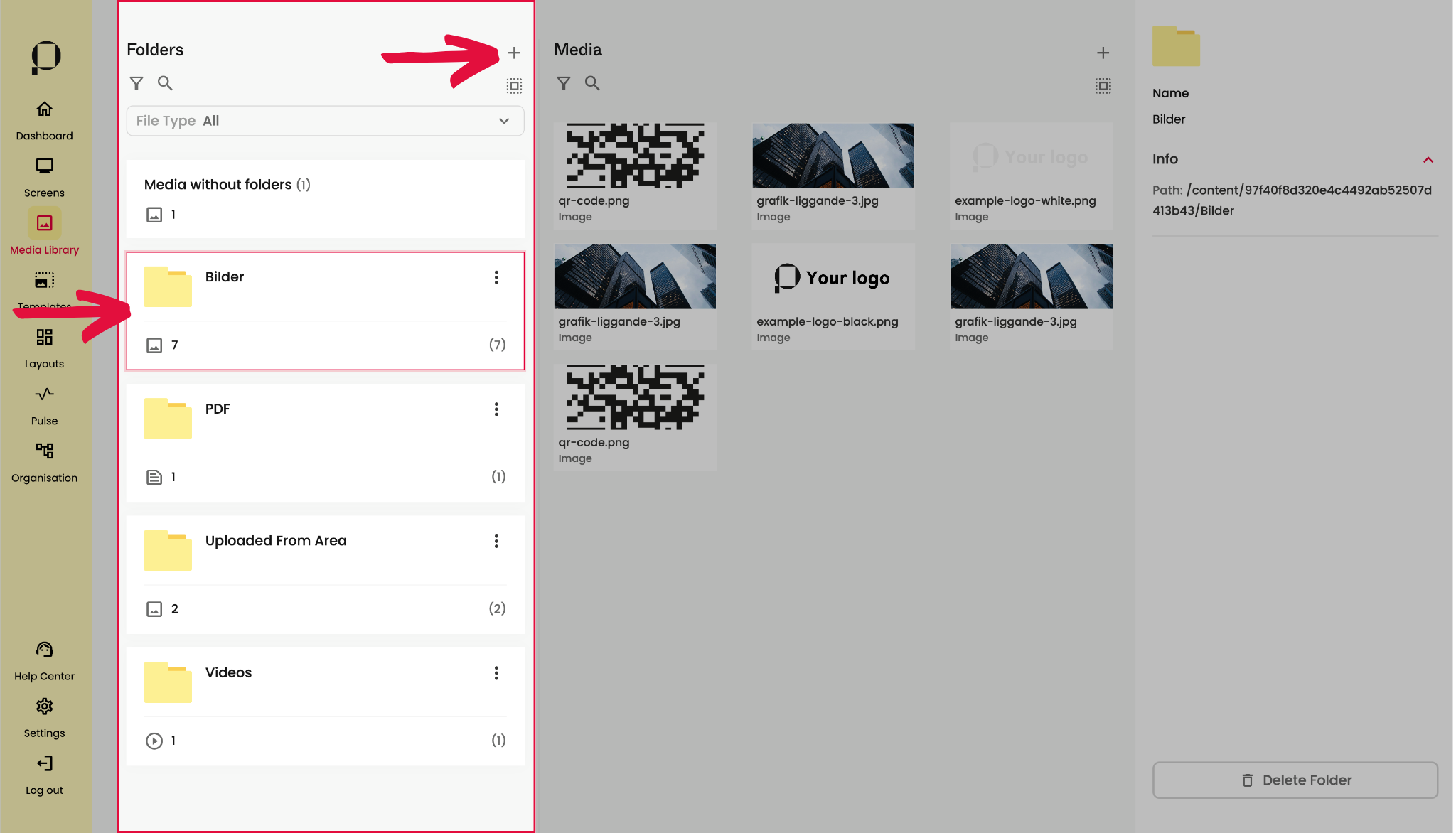
För att skapa en undermapp behöver du först markera den överordnade mapp där du vill placera den. Klicka på önskad mapp. En röd ram visar att den är vald (se exmpelbild ovan).
Därefter följer du samma steg som beskrivs i avsnittet “Skapa en mapp” (steg 1-3) för att slutföra skapandet av undermappen.
Redigera en mapp
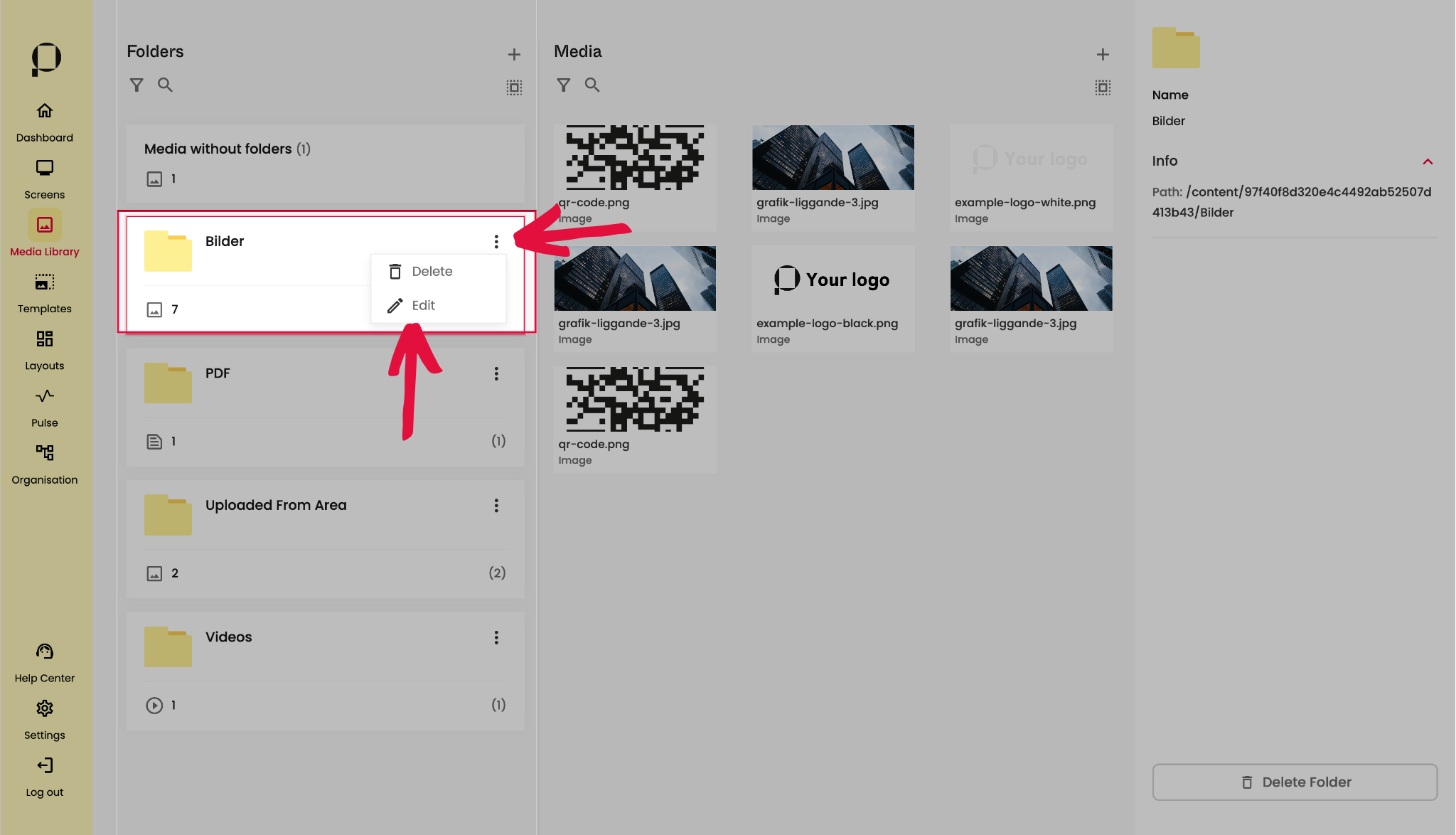
Klicka på ikonen med de tre vertikala punkterna. Välj “Edit” i dropdown menyn.
Ett pop up-fönster dyker upp på skärmen där du kan redigera mappens namn. Tryck på den röda “Save” knappen för att bekräfta dina ändringar.
Radera en mapp
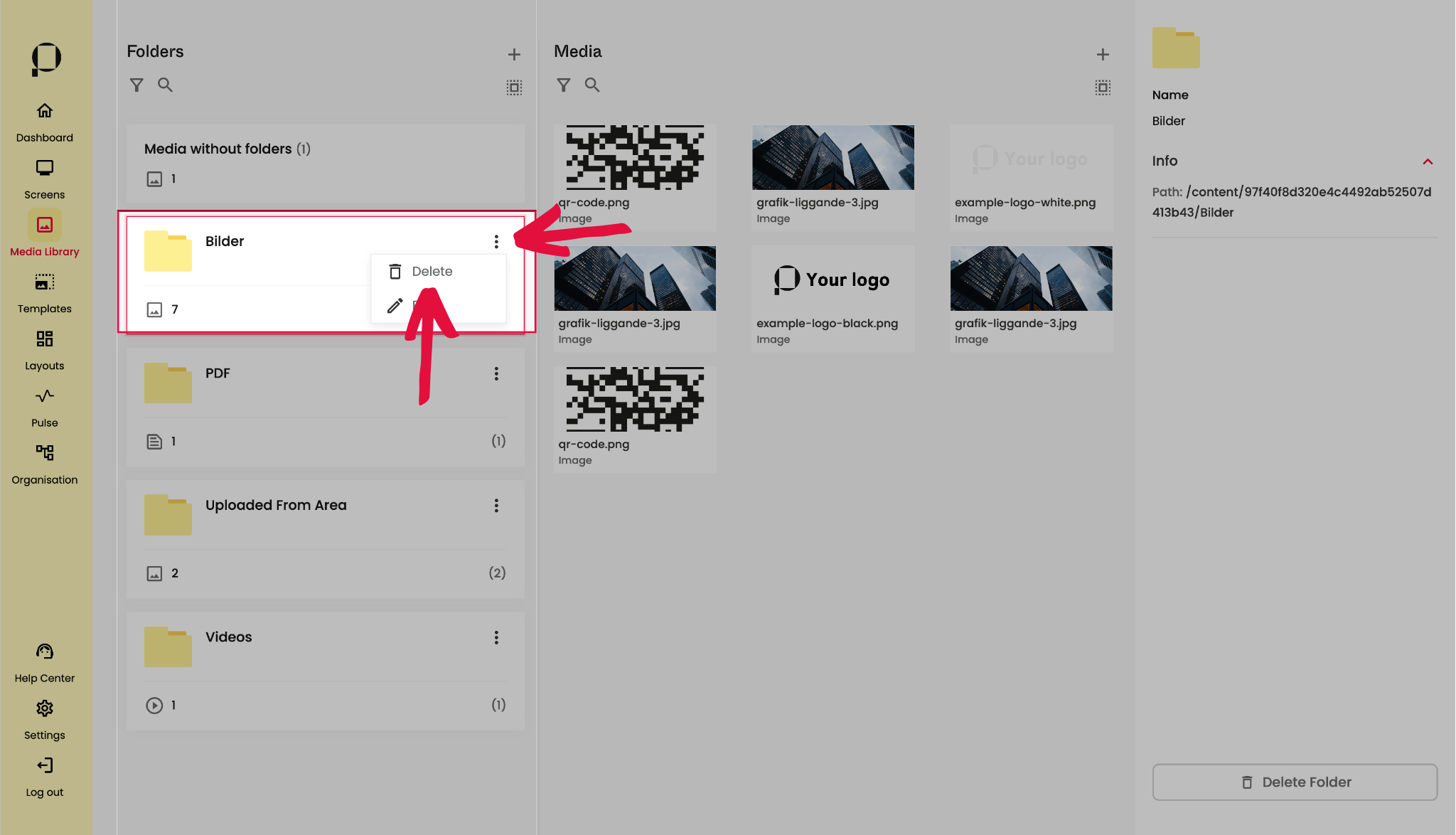
Klicka på ikonen med de tre vertikala punkterna. Välj “Delete” i dropdown menyn.
Ett pop up-fönster dyker upp på skärmen där du behöver bekräfta borttagning av mappen.
Media
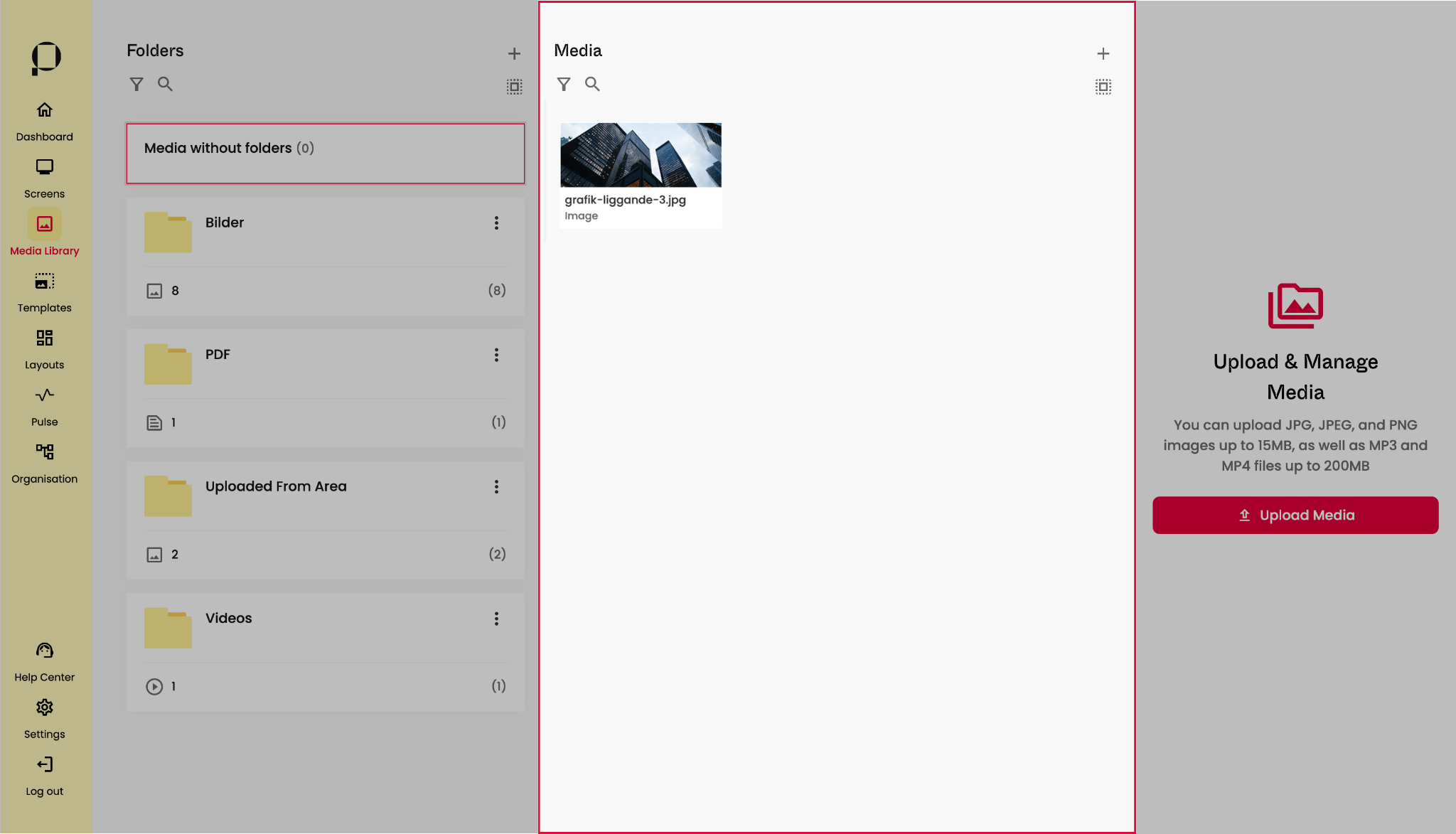
Dina uppladdade filer visas i den högra sektionen “Media”.
Vilka filer som visas beror på vilken mapp som är markerad i “Folders”-sektionen på skärmens vänstra sida. I detta exempel är standardmappen “Media without folders” vald under “Folders”, och ett bildobjekt visas därför i “Media”-sektionen.
💡 Filer utan mapptillhörighet ligger i “Media without folders”.
💡 Filer som är uppladdade i publicering- eller redigeringsvyn hamnar i en mapp “Uploaded from Area”
Ladda upp en mediefil
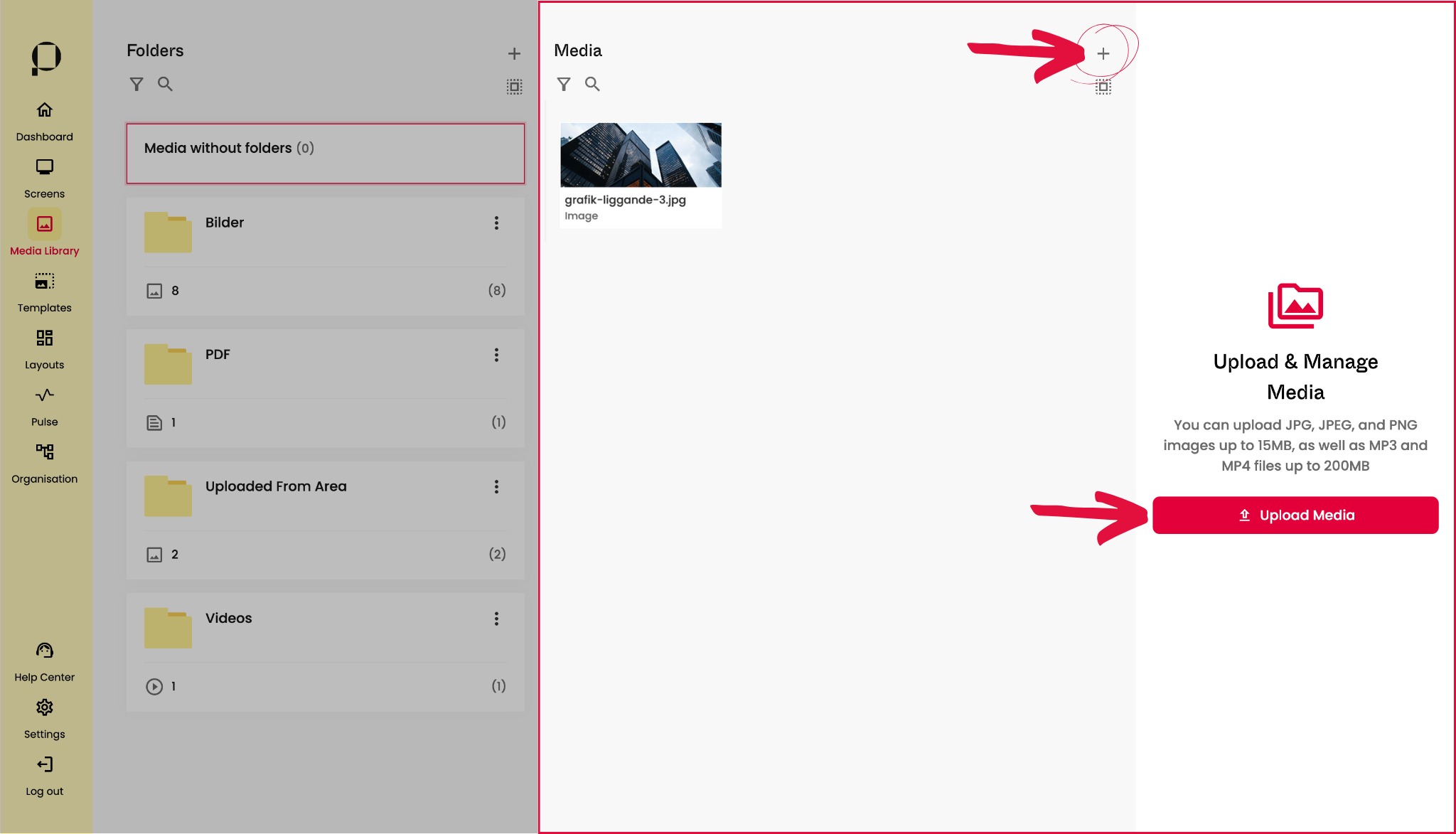
1. Klicka på den stora, röda knappen “Upload Media” som finns i mitten skärmens högra sidebar.
Ett annat alternativ är att klicka på det mindre “+”-tecknet i sektionen “Media”, till höger om rubriken “Media”.
Båda alternativen öppnar samma popup-fönster.
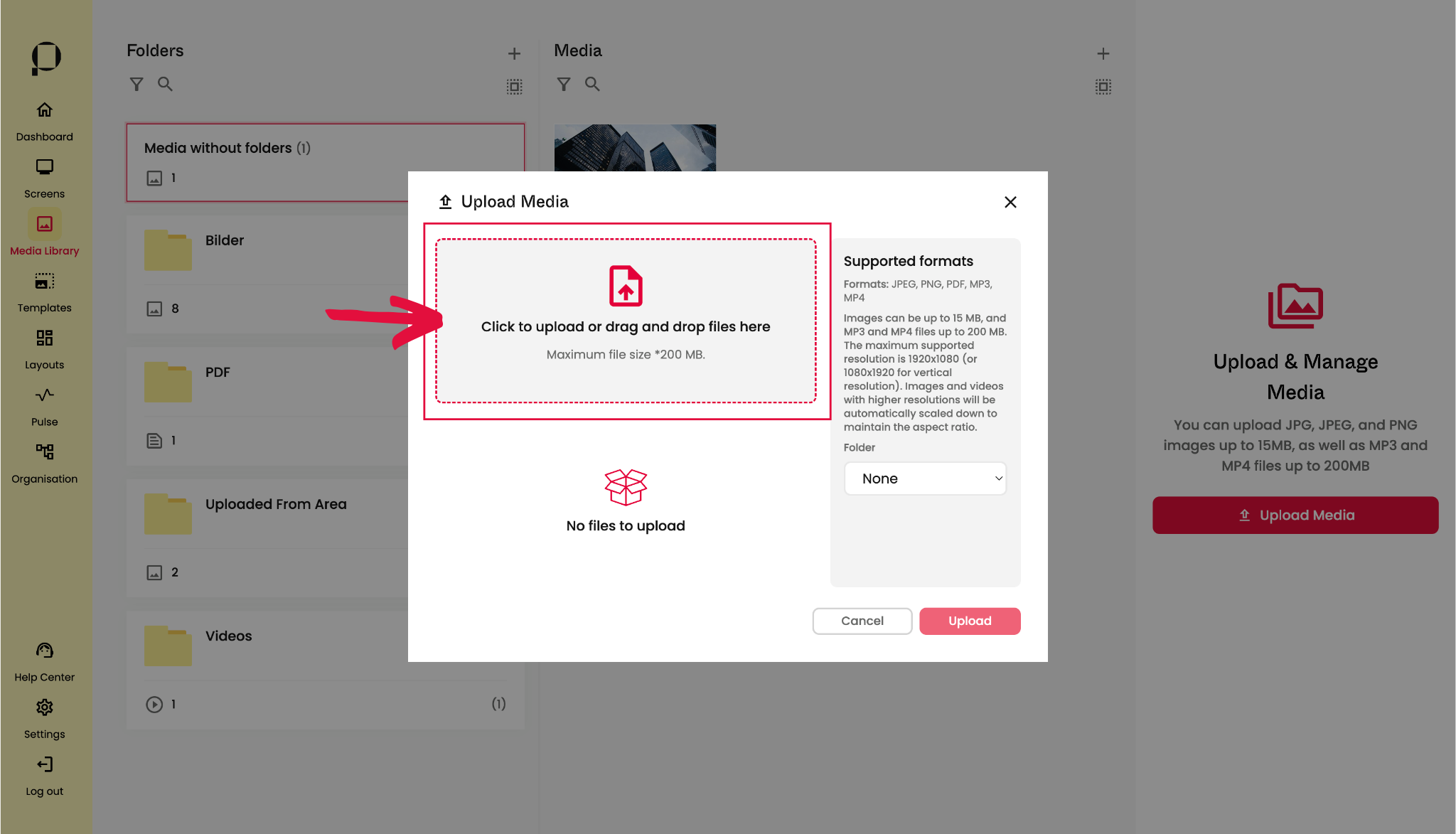
2. Ett pop up-fönster visas på skärmen.
Du kan välja mellan att klicka på “Click to upload”, för att bläddra bland dina filer på datorn, eller dra de filer du vill ladda upp direkt in i den grå rutan med röd, streckad kant.
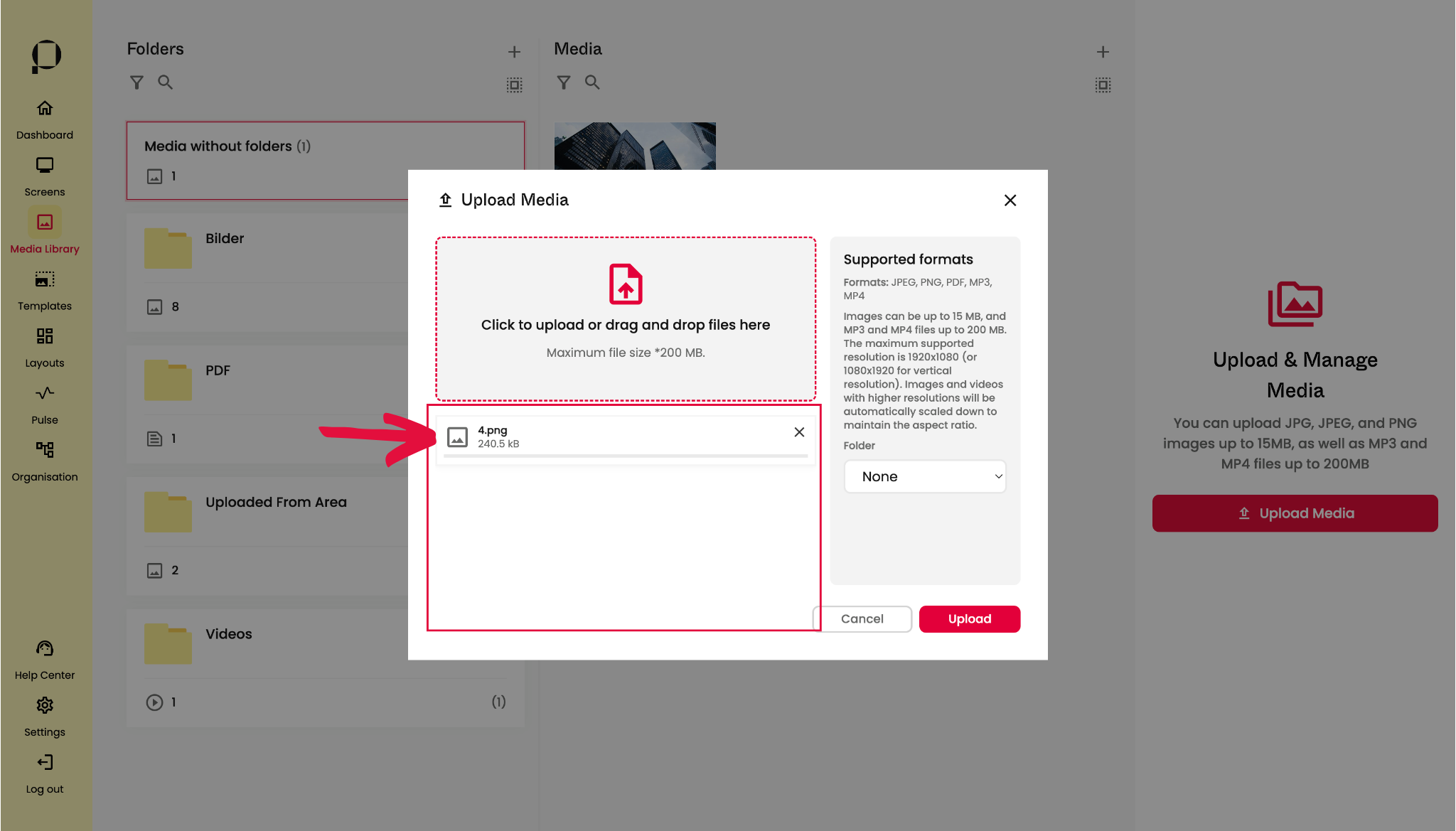
3. Lägg till det antal filer du önskar ladda upp. Du kan se dina valda filer i pop up- fönstrets undre sektion.
4. Klicka på “Upload Media” för att ladda upp filerna till ditt konto i PicFlow.
Du kommer kunna se filerna i ditt mediebiblotek.
Redigera en mediefil
Markera en fil i ditt mediebiblotek genom att klicka på den. Den röda ramen kring objektet indikerar att objektet är valt.
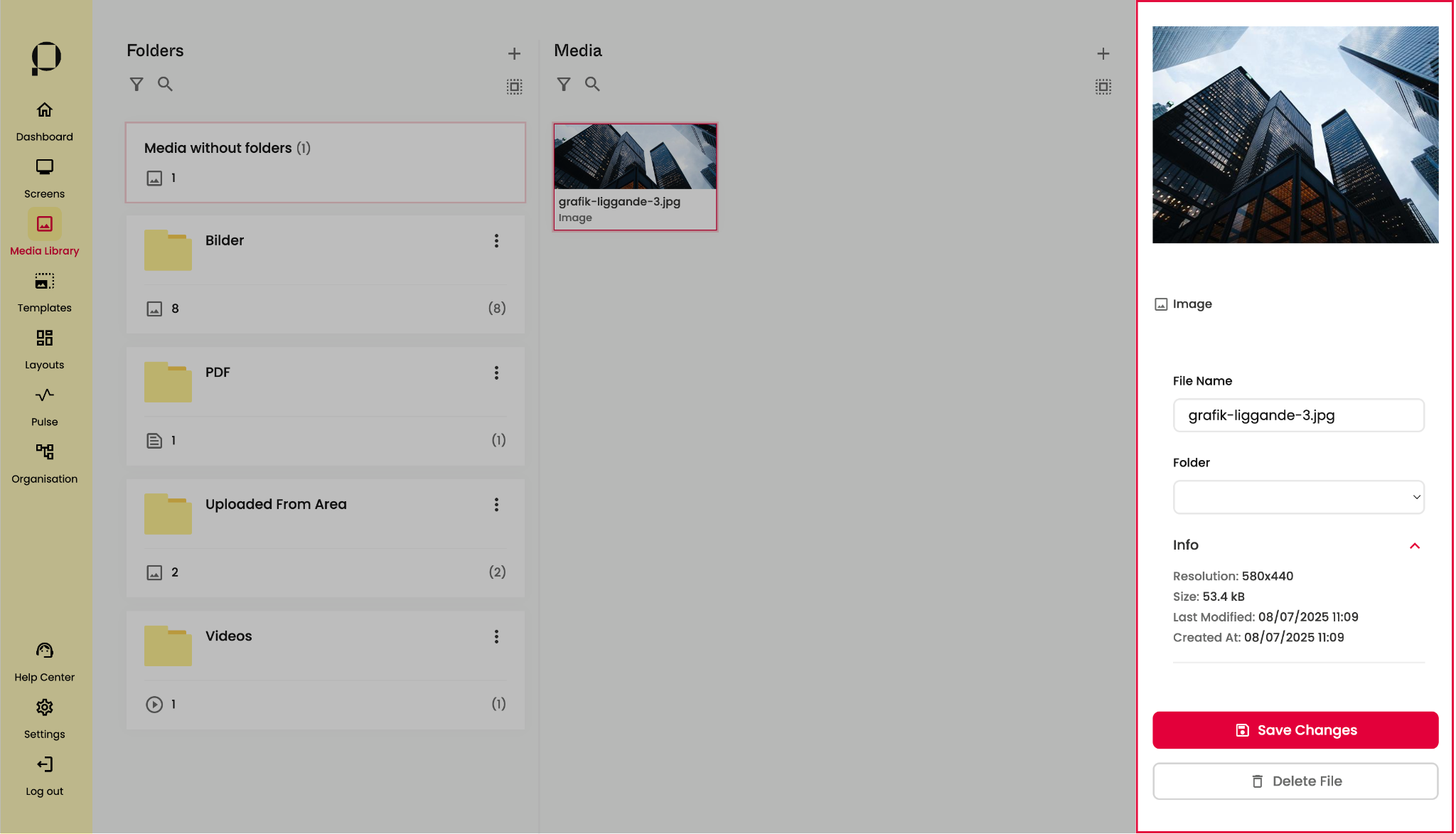
Detaljer för den valda filen presenteras i sidomenyn till höger på skärmen.
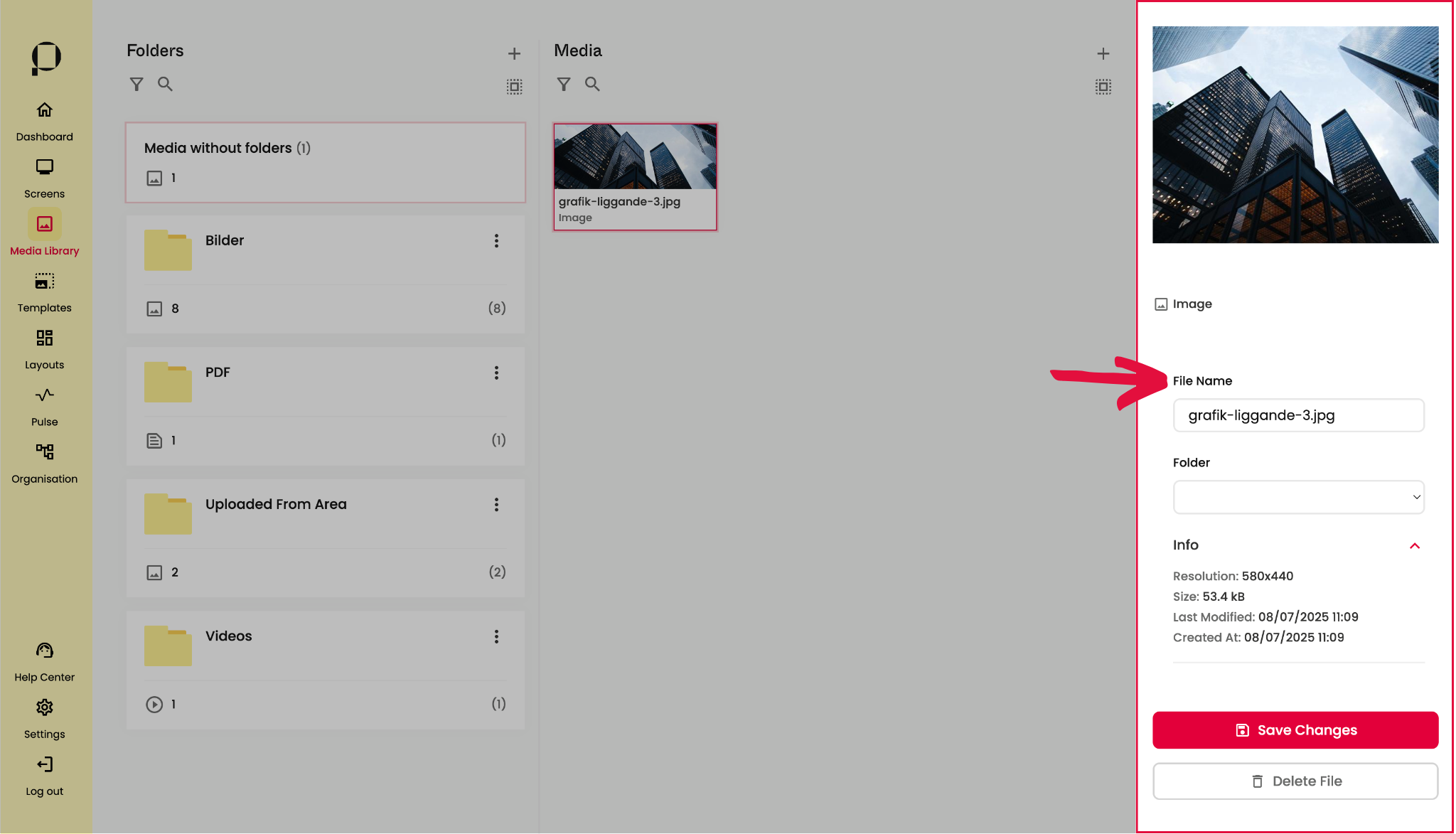
Du redigera en mediefils namn under “File Name“.
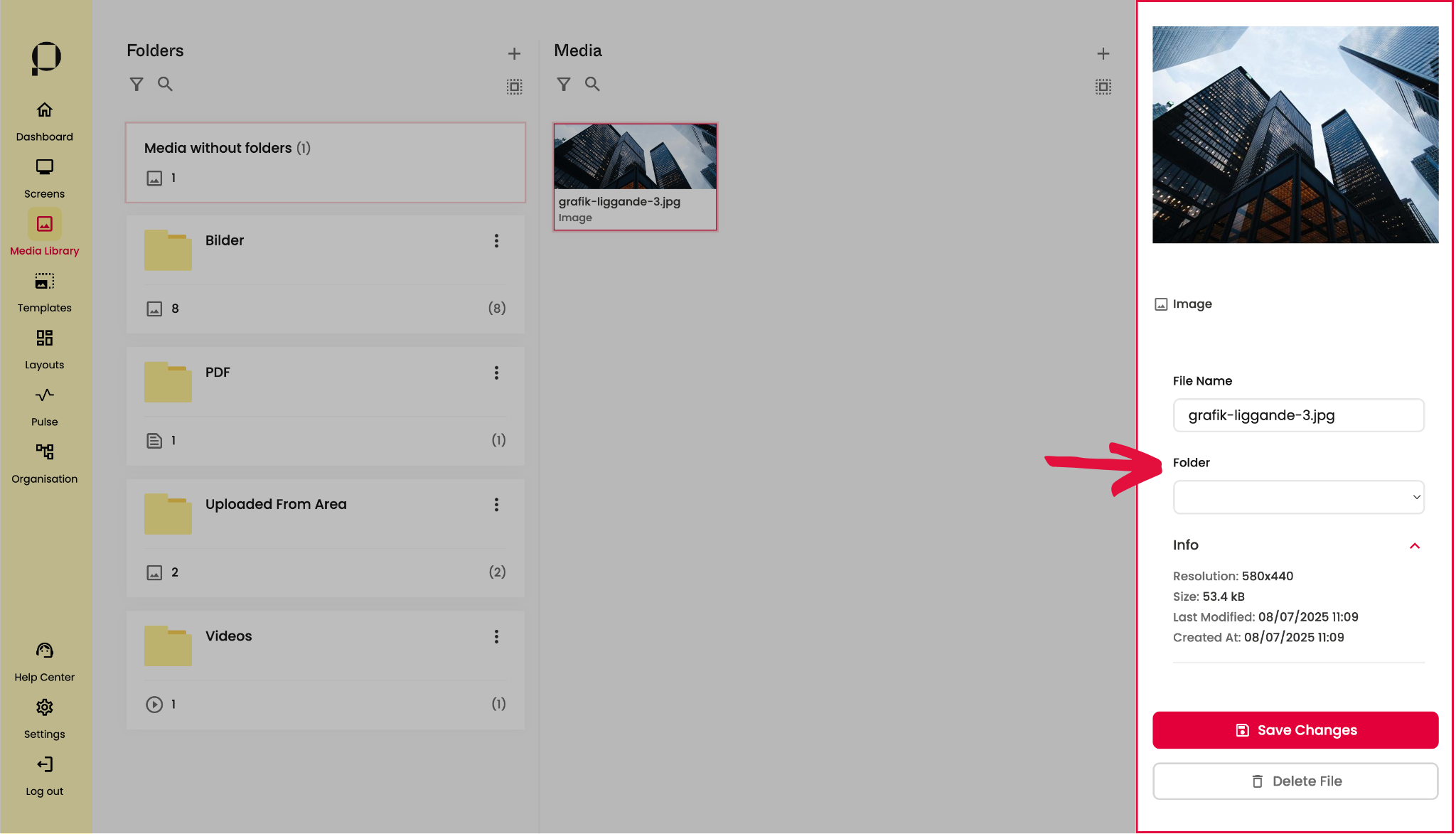
Under “Folder” kan du flytta filen till en annan mapp. Klicka på fältet för att scrolla bland dina befintliga mappar, välj den mapp du vill flytta filen till.
Klicka på “Save Changes” för att spara de förändringar du gjort för filen.
Radera en mediefil
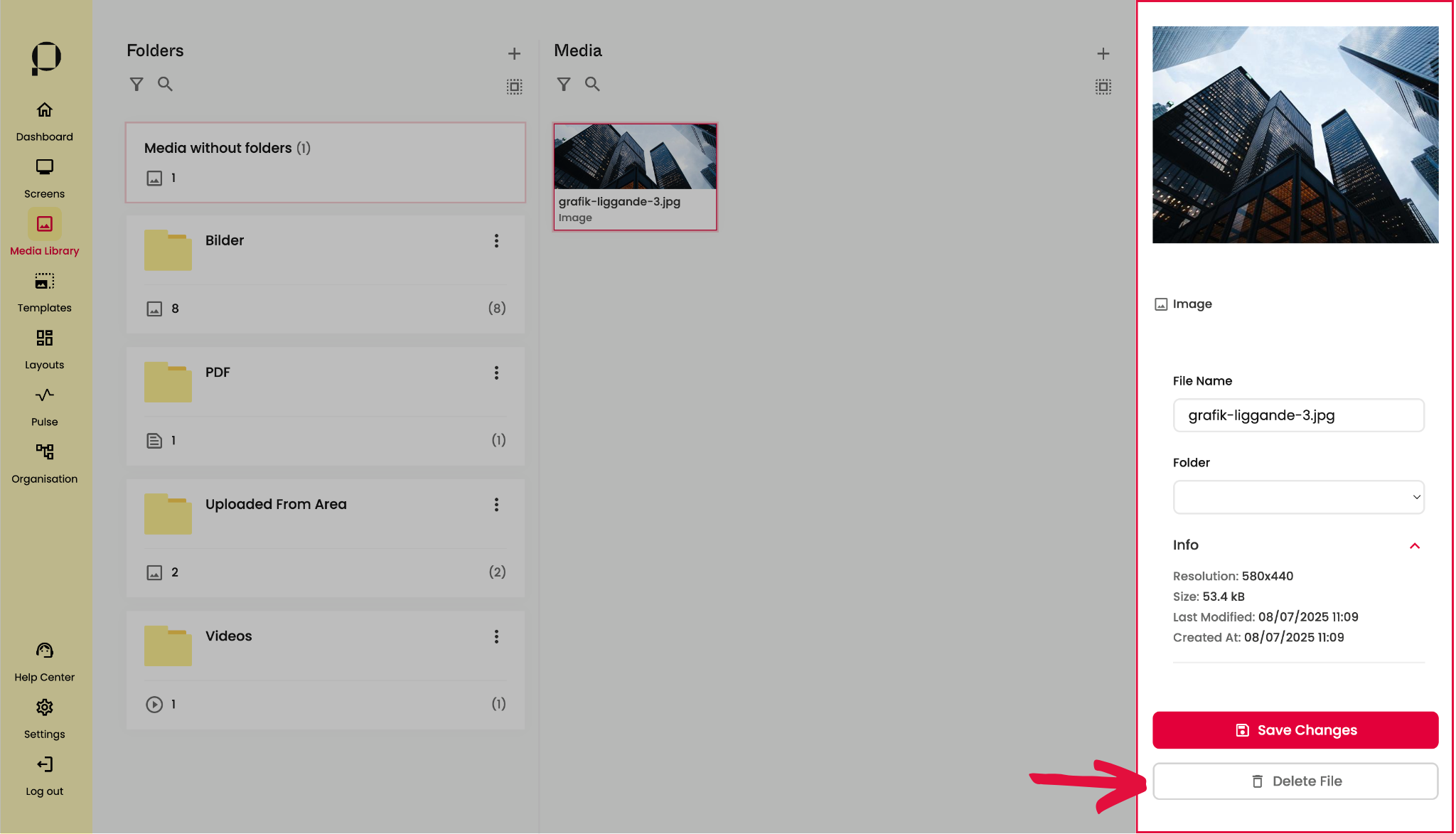
Markera en fil i ditt mediebiblotek genom att klicka på den. En röd ram runt objektet indikerar att det är valt, och filens detaljer visas upp i sidopanelen till höger på skärmen.
Klicka sedan på knappen “Delete File” längst ned i den högra sidomenyn.
Ett pop up-fönster öppnas där du behöver bekräfta borttagningen.
Flytta flera mediefiler
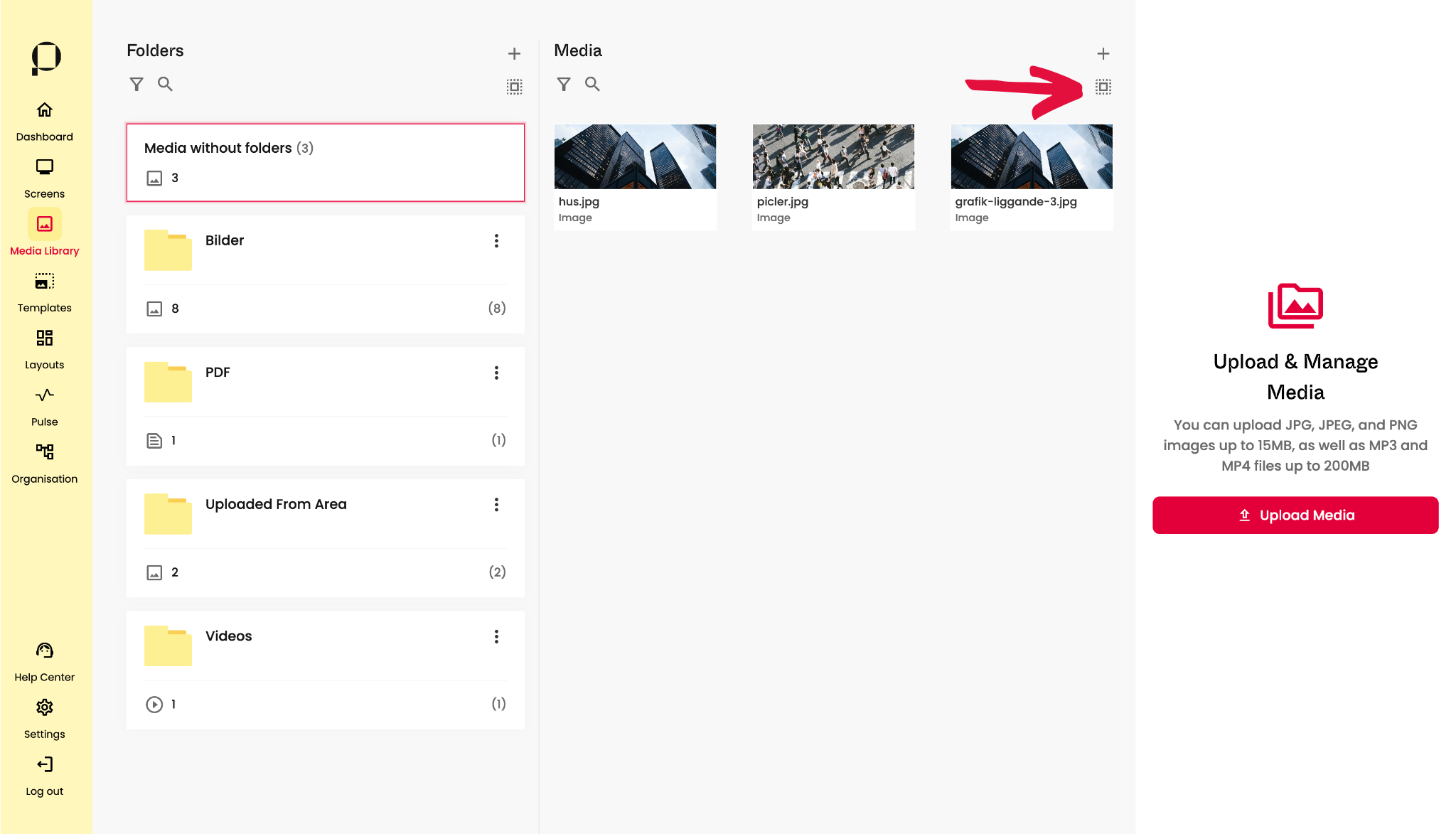
Klicka på symbolen för select (den lilla rutan omringad av en annan streckad ruta), i det övre högra hörnet av “Media”-sektionen.
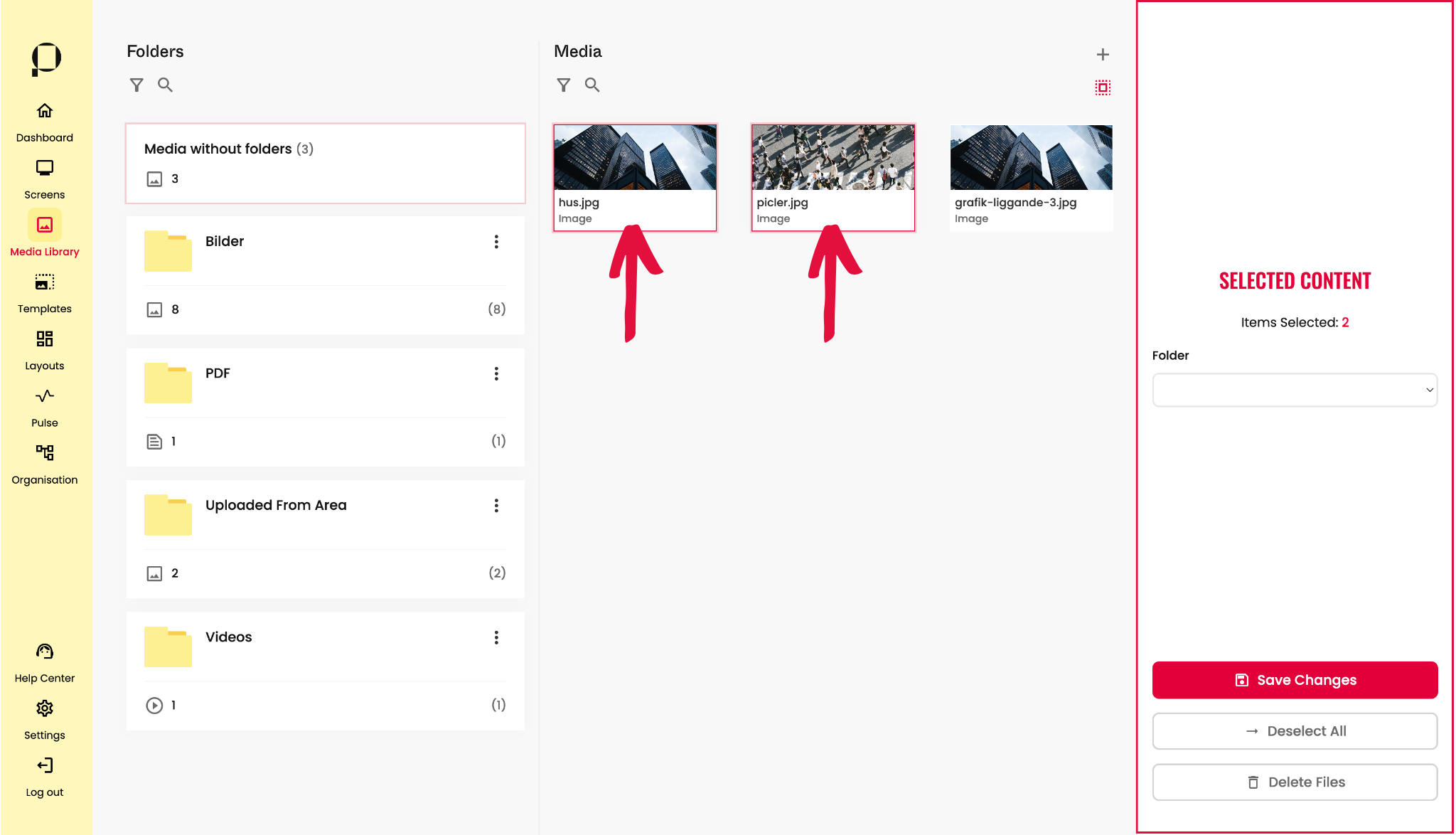
En meny med alternativ blir tillgänglig i den högra sidopanelen.
Klicka på de objekt du vill flytta. En röd ram kring objekten indikerar att det är valda.
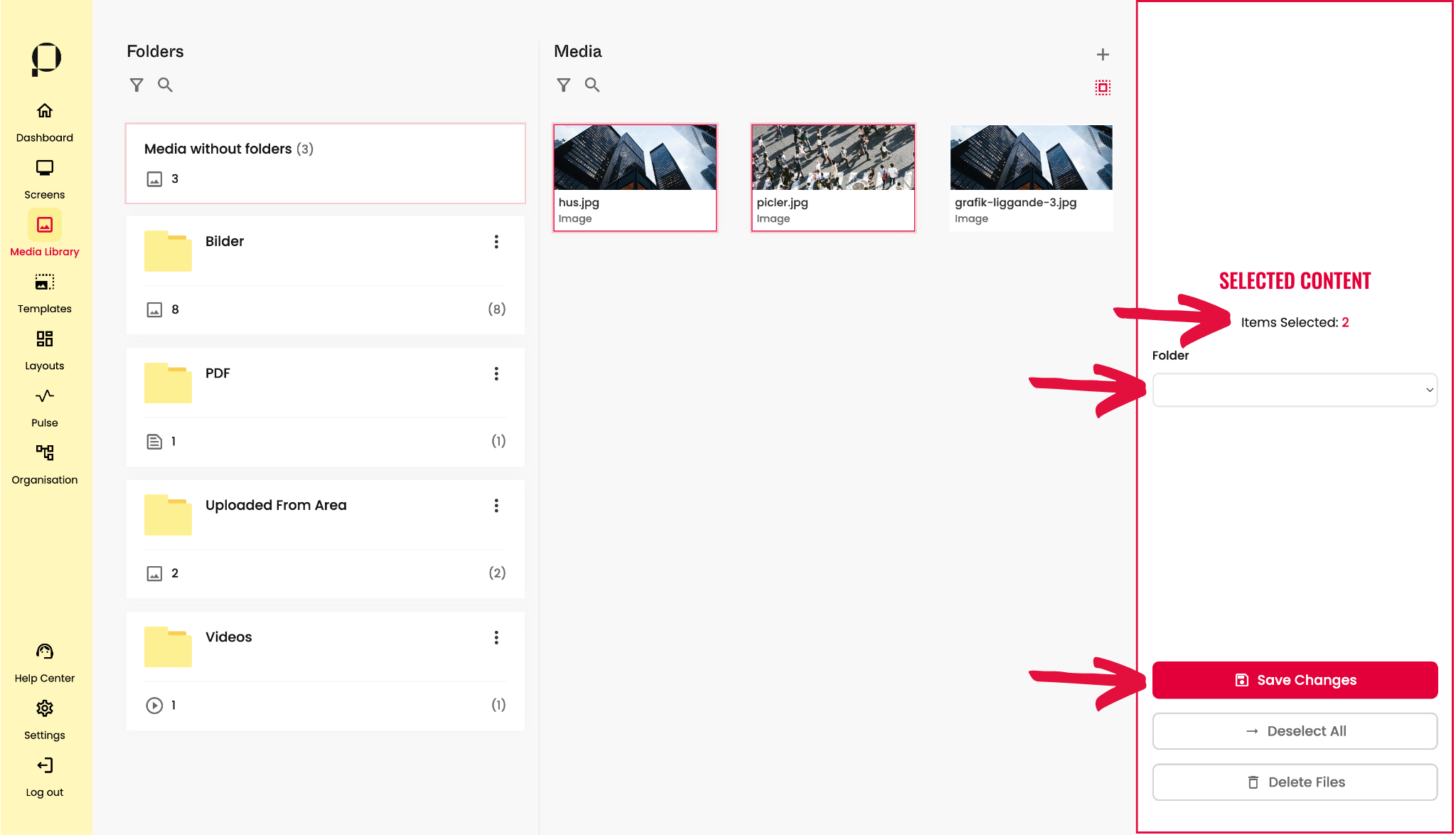
I sidopanelen kan du se hur många objekt som är valda. Under “Folders”, öppnas en dropdown-meny där du kan scrolla mellan dina befintliga mappar.
Klicka på den röda “Save Changes” mappen.
Radera flera mediefiler
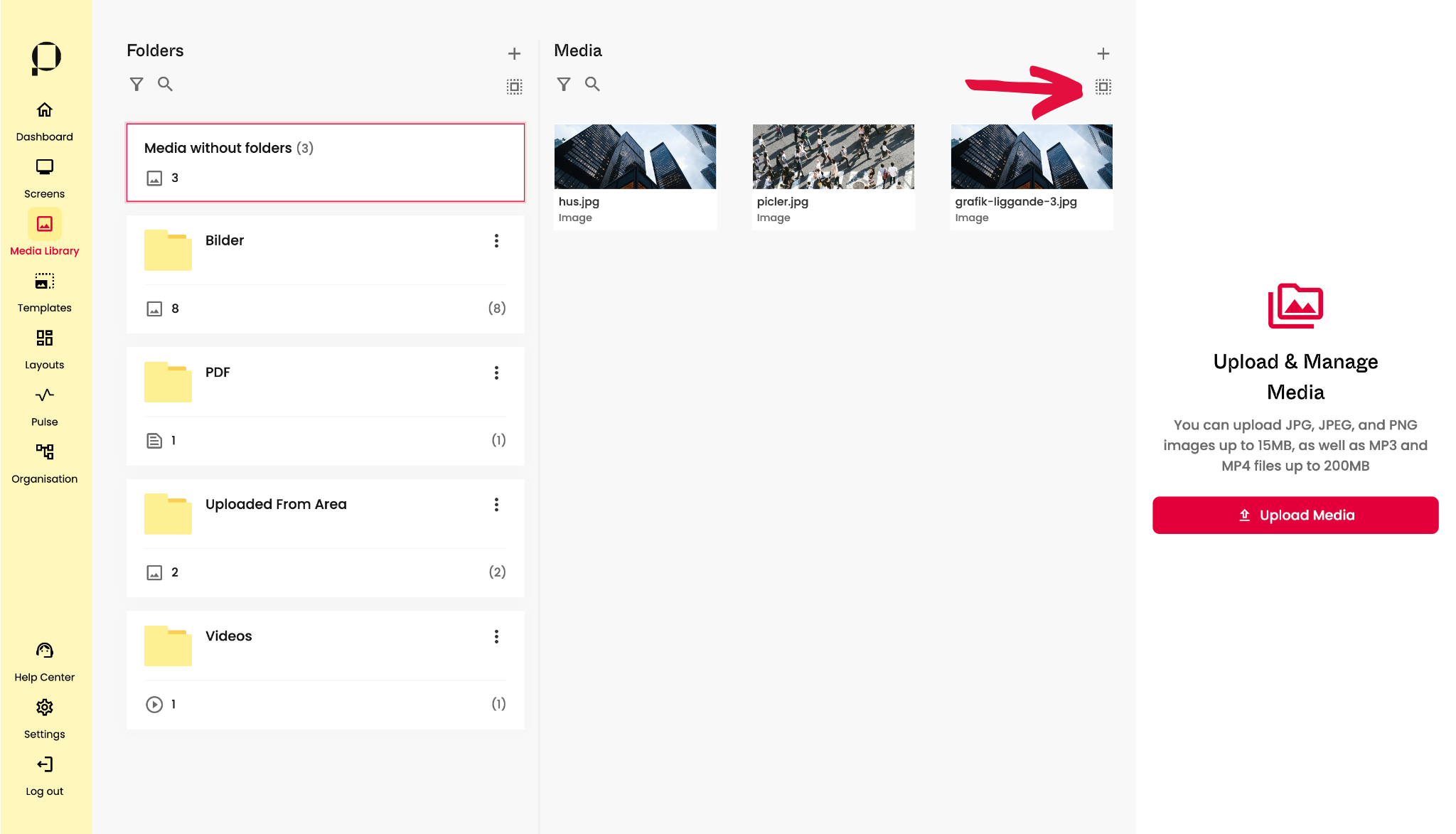
För att radera flera mediefiler, börja med att klicka på symbolen för select (den lilla rutan omringad av en annan streckad ruta), i det övre högra hörnet av “Media”-sektionen.
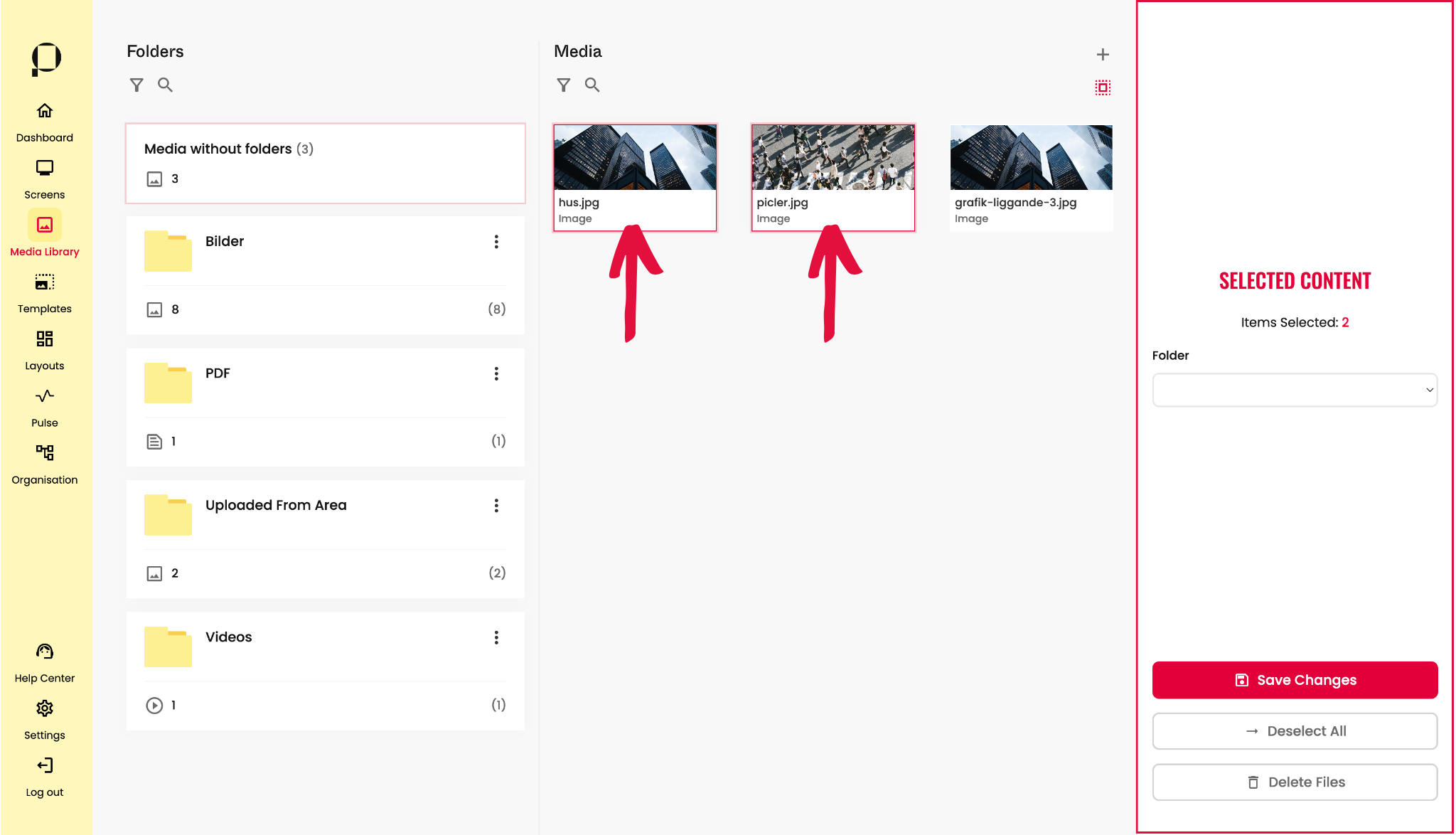
En meny med alternativ blir tillgänglig i den högra sidopanelen.
Klicka på de objekt du vill flytta. En röd ram kring objekten indikerar att det är valda.
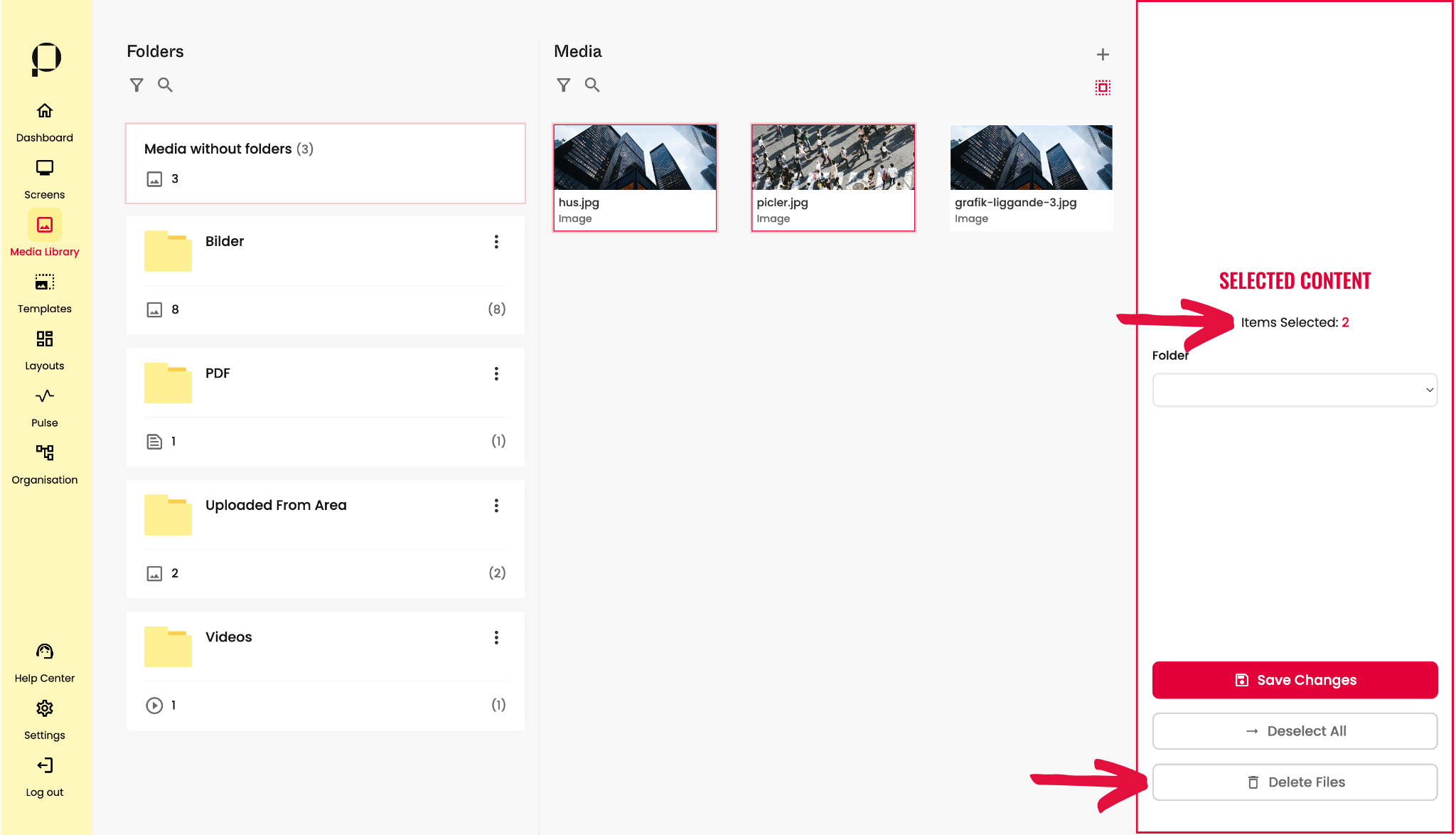
I sidopanelen kan du se hur många objekt som är valda. Klicka på “Delete Files” längst ned i sidopanelen för att radera de markerade objekten.

